„Ubuntu“ operacinė sistema pateikiama su„Atkūrimo režimas“. Naudodamiesi šia funkcija, vartotojai gali pasiekti sugedusios sistemos komandinę eilutę, ištaisyti netinkamai sukonfigūruotą failą, patikrinti, ar neveikia sistemos atmintis, ir dar daug daugiau. Nors egzistuoja „atkūrimo režimas“, daugeliui „Ubuntu Linux“ vartotojų nėra žinoma, kaip jis veikia ir ką su juo gali padaryti. Taigi šiame vadove mes paaiškinsime, kaip naudoti atkūrimo režimą „Ubuntu“.
Pastaba: norėdami pasiekti atkūrimo režimą „Ubuntu Linux“, turite paleisti „Grub“ įkrovos tvarkyklę. Jei naudojate alternatyvų įkroviklį, gali būti, kad ši funkcija jums nebus prieinama.
Atkūrimo režimas „Linux“
„Grub“ parinktis yra atkūrimo režimasįkrovos įkėlėjas. Taigi, norėdami prieiti prie jo, perkraukite savo „Linux“ asmeninį kompiuterį. „Ubuntu“ paleidimas iš naujo atliekamas greitai, įvairiais būdais, įskaitant darbalaukyje spustelėjus parinktį „Paleisti iš naujo“, paspaudus paties kompiuterio standžiojo atstatymo mygtuką arba naudojant perkrauti arba „systemctl“ perkrovimas komandos terminalo lange.
sudo reboot
Arba, jei jūsų operacinė sistema neleidžia pasiekti prieigos iš naujo, paleiskite:
sudo systemctl reboot
Kai jūsų „Ubuntu“ kompiuteris paleidžiamas iš naujo, ekrane pasirodys „Grub“ įkrovos kaupiklis su keliomis parinktimis. Daugelyje „Linux“ operacinių sistemų pamatysite nemažai įrašų. Šie įrašai apima:

- Naujausias „Ubuntu Linux“ branduolio išleidimas jūsų OS (numatytasis įrašas)
- Išplėstinės „Linux“ OS įkrovos parinktys (dažnai vadinamos išplėstinėmis „Ubuntu“ parinktimis)
- Atminties testas (memtest86 +)
- Atminties testas („memtest86 +“, serijinė konsolė 115200)
Peržiūrėkite pasirinkimo meniu įrašą „Papildomos parinktys“. Tada, atradę jį, naudokite Rodyklė žemyn perkelti pasirinkimą į jį. Tada paspauskite Įveskite norėdami pasiekti „Advanced options“ antrinį meniu „Grub“ įkrovos kaupiklyje.
Submeniu „Papildomos parinktys“, asąraše pasirodys kelios parinktys. Viršuje bus paskutinis branduolys, kurį naudojote jūsų operacinė sistema, prieš atnaujindama jį į tą, kurį naudojate dabar (nors ne kiekviena „Linux“ OS tai daro). Po atsarginio branduolio yra „atkūrimo“ branduolys.
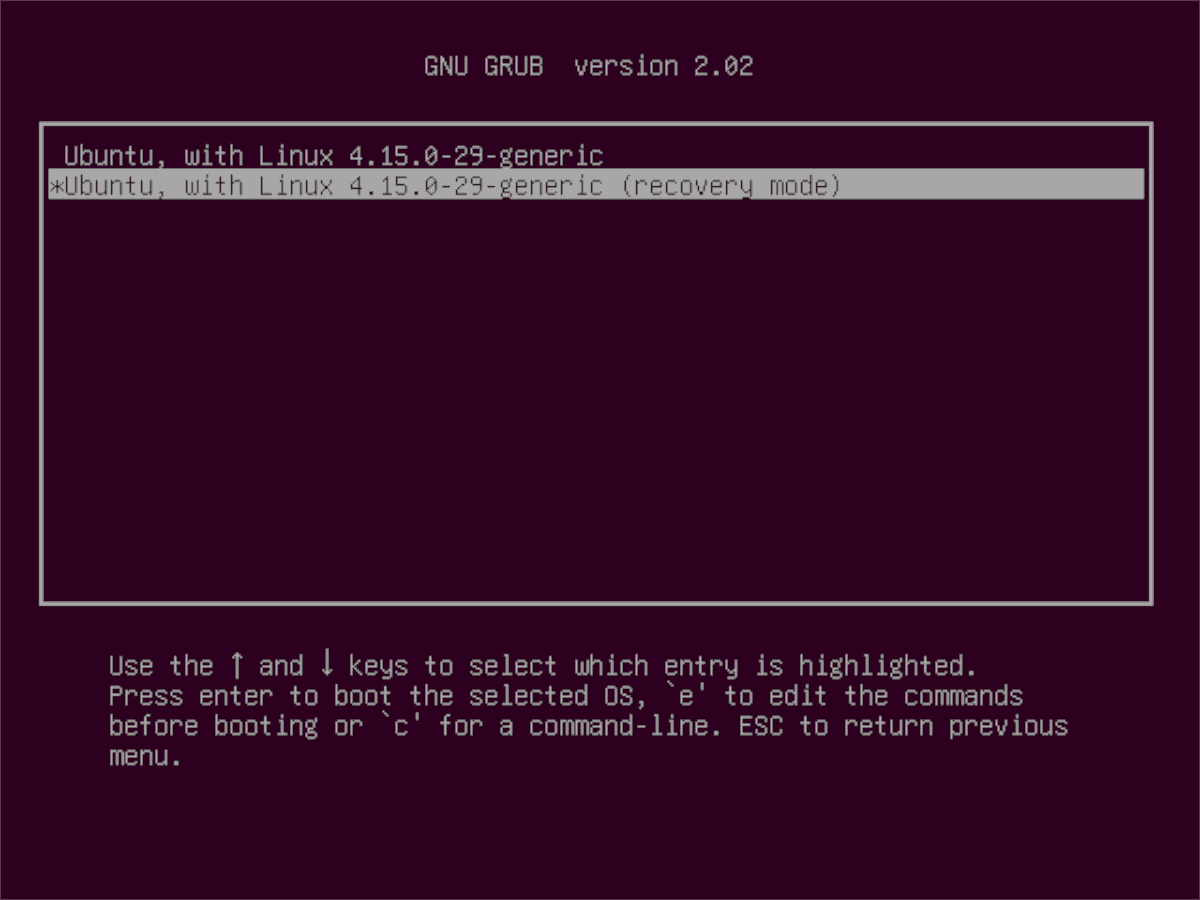
„Atkūrimo“ branduolys yra normalus „Linux“ branduolys,turėdamas nedidelį „Grub“ įgnybimą, leidžiantį vartotojams greitai įkelti į „atkūrimo režimą“ savo sistemoje, kad jie galėtų prisijungti prie komandinės eilutės ką nors taisyti ir atkurti sugadintą sistemą.
Norėdami įkelti „atkūrimo“ branduolį per „Grub“, paspauskite Žemyn Rodyklė ir perkelkite grubų selektorių į viršų. Po to paspauskite Įveskite klavišas, kad sistema būtų priversta ją įkelti.
Kai meniu „Grub“ pasirinksite „atkūrimo“ branduolį, pamatysite langą pavadinimu „Atkūrimo meniu“. Šiame meniu yra keli įrankiai ir parinktys, prie kurių turėsite prieigą.
Norėdami gauti informacijos apie tai, kaip naudoti šias atkūrimo parinktis, skaitykite toliau.
Atkūrimo režimas - švarus
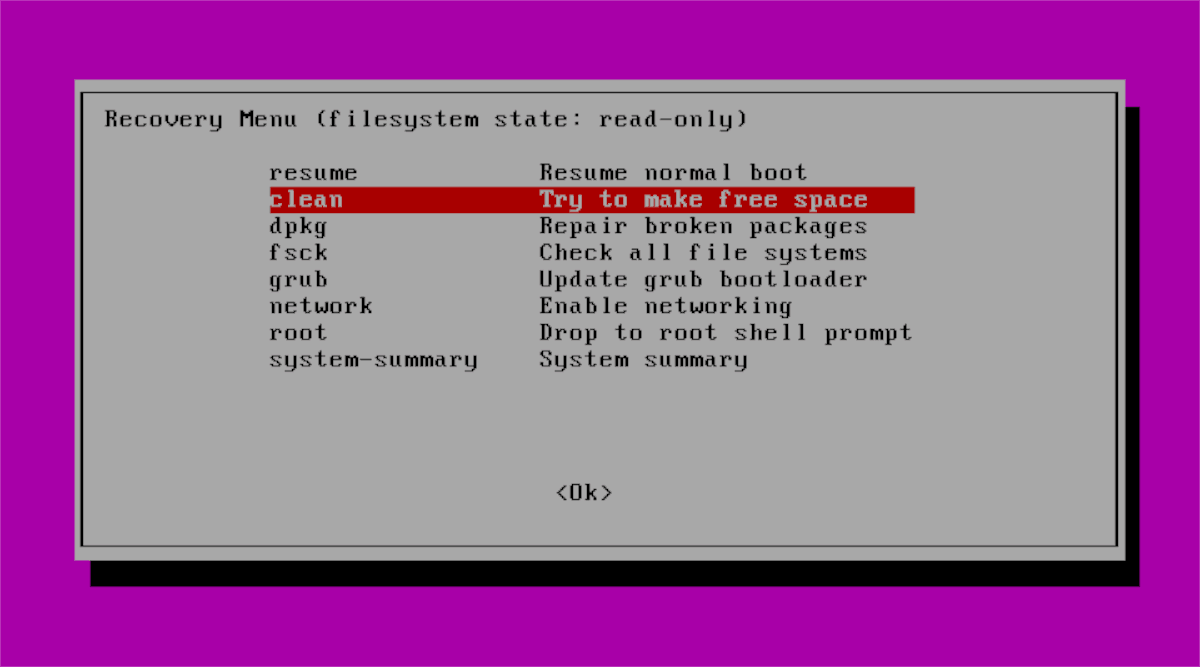
„Ubuntu“ atkūrimo režimo „Švari“ funkcija leis greitai atlaisvinti vietos jūsų sistemos skaidinyje.
Norėdami naudoti funkciją „Išvalyti“, įkelkite atkūrimo režimą. Tada naudokite Rodyklė žemyn norėdami paryškinti parinktį „išvalyti“ ir paspauskite Įveskite.
Paspaudę Įveskite mygtukas „švarus“, pasirodys terminalo langas. Vykdykite ekrane pateikiamus nurodymus, ir „Ubuntu“ padarys viską, kad padarytų šiek tiek laisvos vietos.
Atkūrimo režimas - Dpkg
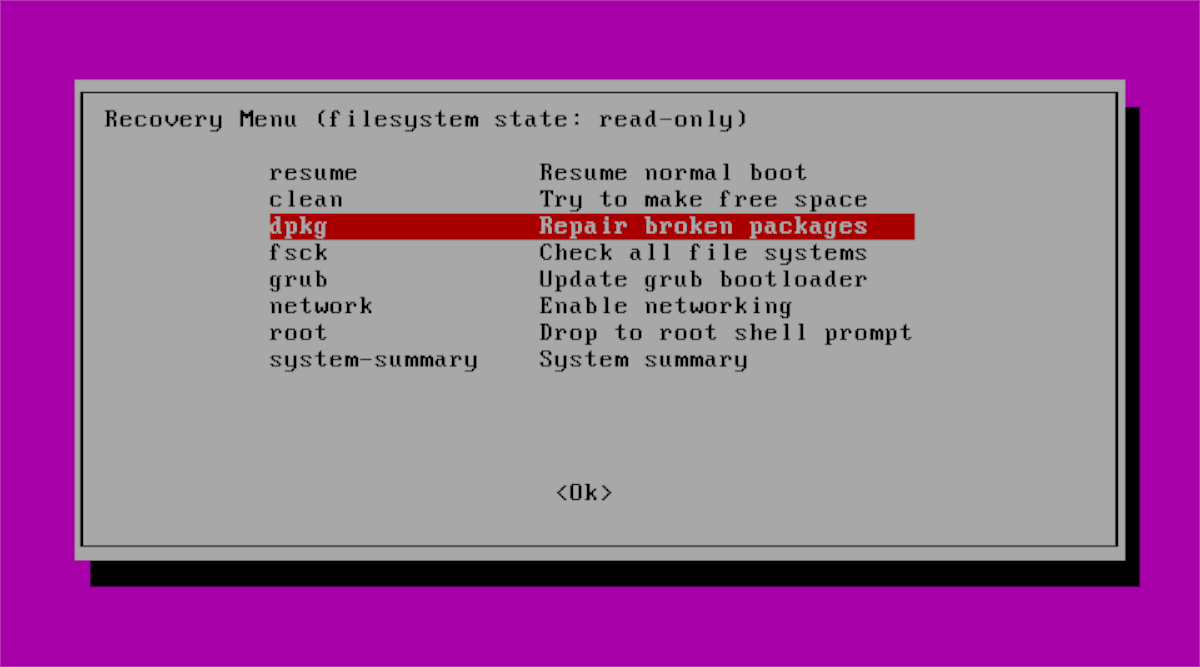
„Dpkg“ parinktis, kuria „Ubuntu“ vartotojai gali naudotis atkūrimo režimu, suteikia galimybę ištaisyti ir pašalinti visus potencialiai sugadintus paketus, kurie sukelia problemų jūsų sistemoje.
Pastaba: šiai funkcijai reikalingas interneto ryšys. Atkūrimo režimo sąraše pasirinkite „Tinklas“, kad prisijungtumėte prieš bandydami juo naudotis.
Norėdami jį naudoti, naudodami „Dpkg“ atkūrimo režimo sąrašą, naudokite Rodyklė žemyn. Tada paspauskite Įveskite norint tai pradėti. Perskaitykite ekrane pateikiamus nurodymus ir leiskite „Ubuntu“ išvalyti visus probleminius paketus.
Atkūrimo režimas - „Fsck“
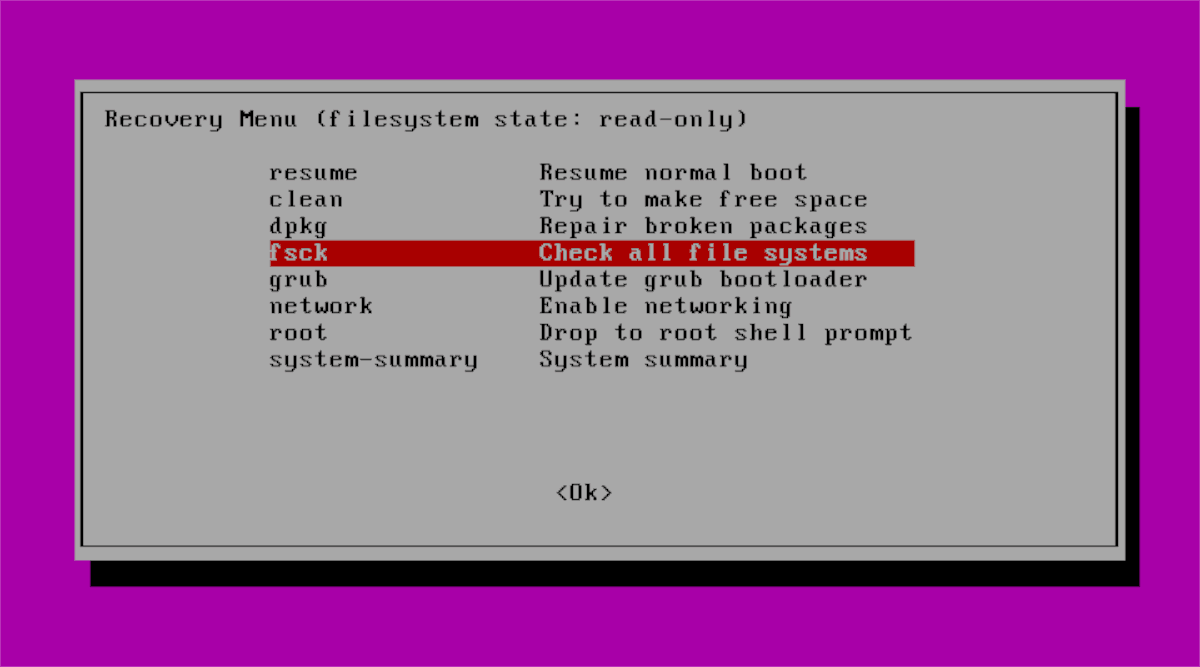
„Fsck“ funkciją atkūrimo režime galima greitai ištaisytisugadintą kietąjį diską, nuskaitydami jį už nešvarius baitus ir juos pašalindami. Ši funkcija yra labai naudinga, nes nešvarūs baitai diskuose gali sukelti Ubuntu nesugebėjimą įkelti.
Jei norite naudoti „Fsck“, pažymėkite jį atkūrimo režimo meniu naudodami Rodyklė žemyn, tada paspauskite Įveskite norint tai pradėti. Po to atsisėskite ir leiskite automatiškai pašalinti sugadintus duomenis.
Atkūrimo režimas - grub
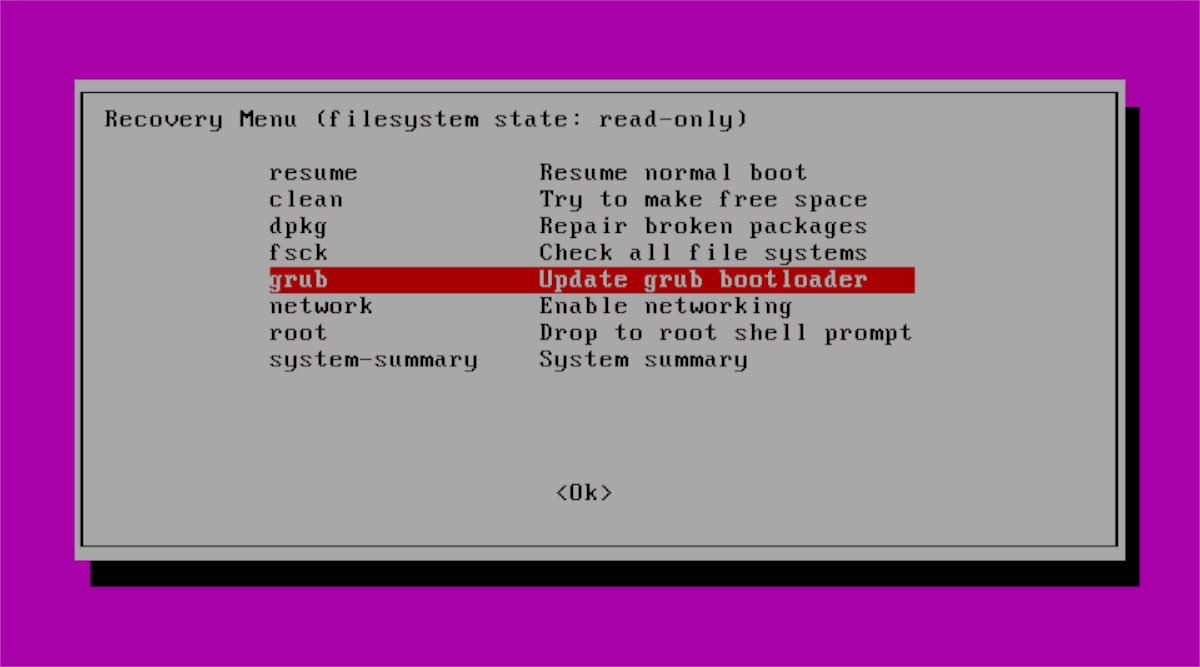
„Grub“ atkūrimo režimo lange leidžia „Ubuntu“ nuskaityti jūsų sistemą ir automatiškai atnaujinti įkrovos tvarkyklę iš naujo nustatant „Grub“ sistemą.
Norėdami paleisti įkrovos tvarkyklės atnaujinimą, meniu raskite „Grub“ ir pažymėkite jį naudodami Rodyklė žemyn. Paspauskite Įveskite klavišas, kad pradėtumėte atnaujinimą.
Atkūrimo režimas - šaknis
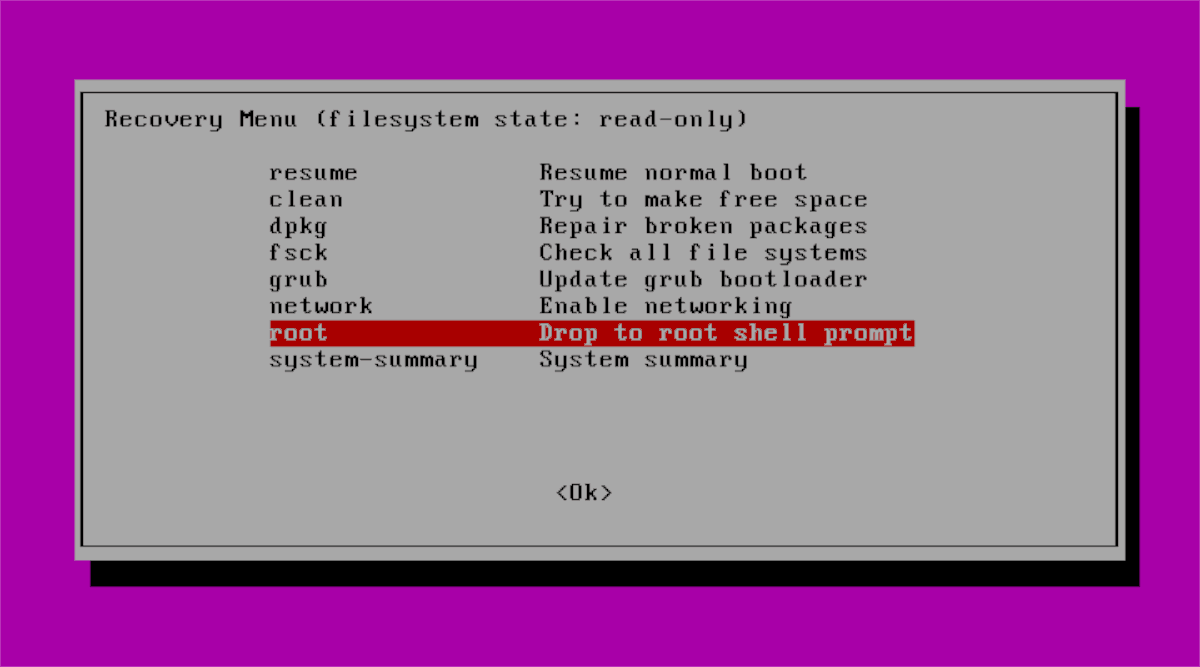
Kartais jūsų „Ubuntu Linux“ sistema gali atsisakyti paleidimo dėl neteisingos konfigūracijos, sistemos klaidos ir pan. Jei kitos atkūrimo parinktys, apie kurias kalbėjome, to nepadarys, „Šaknys“.
Jei norite gauti pagrindinę prieigą per atkūrimo režimą, jums nereikės atsiminti slaptažodžio. Vietoje to pasirinkite „Šaknis“ Rodyklė žemyn, po kurio seka Įveskite, tada Įveskite antrą kartą.


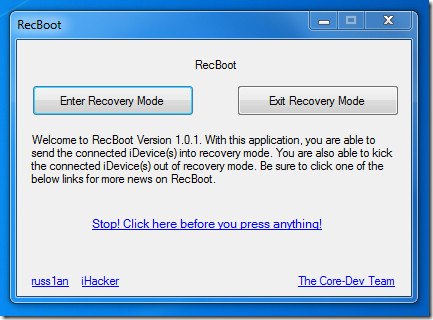










Komentarai